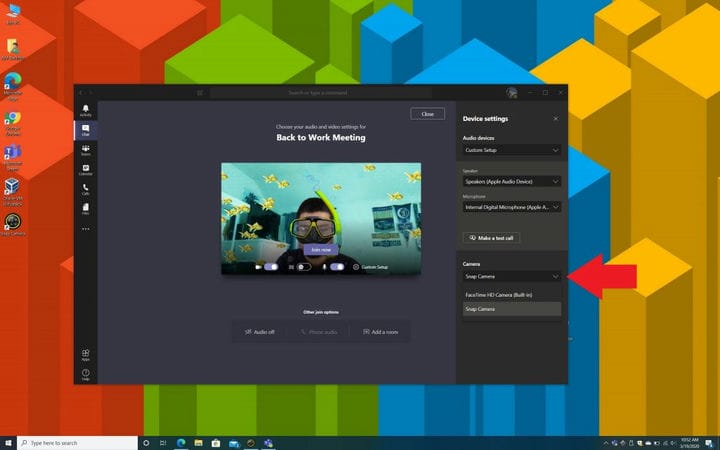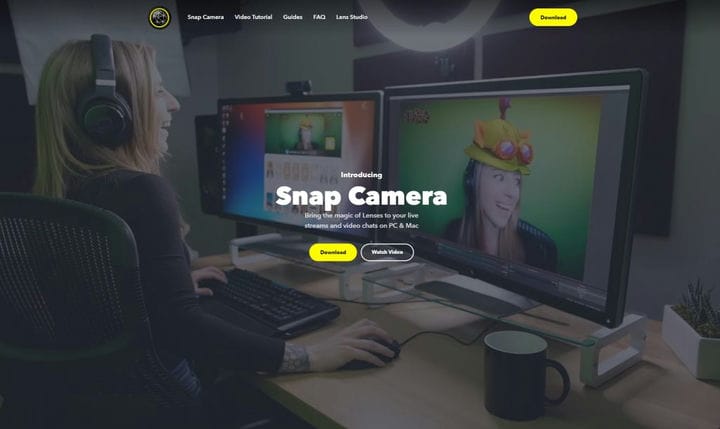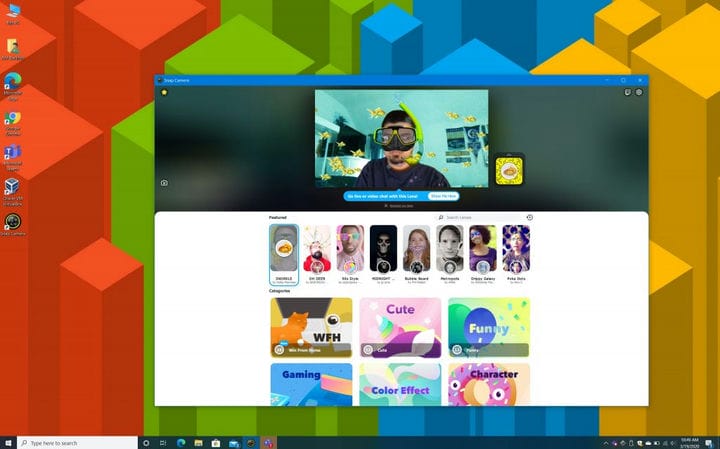Вот как использовать Snapchat Camera в Windows 10, чтобы оживить ваши звонки в Microsoft Teams
Вот руководство о том, как вы можете использовать камеру Snapchat, чтобы добавить забавные фильтры к своим звонкам в Teams и подарить своим коллегам старый добрый смех.
- Зайдите в онлайн и скачайте Snapchat Camera
- Запустите камеру Snapchat, выберите фильтр и закройте окно, но продолжайте работать в фоновом режиме.
- Вернитесь в Microsoft Teams и выберите Snapchat Camera в настройках ввода вашего устройства во время или перед звонком.
Относится к
Когда вы работаете из дома, вы должны поддерживать профессиональную среду для конференц-связи с начальником и коллегами во время важных встреч. Однако есть несколько способов, которыми Teams может помочь оживить домашнюю работу.
Вы можете использовать гифки и мемы в чате с Teams, но есть еще и Snapchat Camera. Вот руководство о том, как вы можете использовать камеру Snapchat, чтобы добавить забавные фильтры к своим звонкам в Teams и подарить своим коллегам старый добрый смех (через Стефани Стимак / Twitter ).
Шаг 1. Загрузите камеру Snapchat
Для начала дадим вам дружеское напоминание: камера Snapchat не предназначена для использования во время важных встреч. Это больше способ оживить личные чаты с коллегами в Teams. В конце концов, вы же не хотите, чтобы вас уволили!
В любом случае, первым шагом в этом процессе является загрузка приложения Snapchat Camera. Камера Snapchat отличается от Snapchat на iOS и Android и представляет собой отдельное приложение, доступное для MacOS и Windows 10. Она будет работать практически на любом современном компьютере с веб-камерой. После загрузки и настройки вы сможете использовать приложение в качестве метода ввода во время видеоконференцсвязи и выбрать фильтр для своего лица или фона. Загрузить легко, и вам просто нужно будет следовать инструкциям в подсказках по установке.
Шаг 2. Запустите камеру Snapchat.
После установки вам необходимо запустить камеру Snapchat и оставить ее работать в фоновом режиме. При первом запуске вы получите руководство о том, как это работает. Это просто, как приложение Snapchat на iOS и Android.
Вверху вы увидите избранные фильтры, которые являются одними из самых популярных фильтров, используемых в то время. Существуют также различные категории, такие как «Симпатичный», «Смешной», «Игровой», «Персонаж», «WFH» и др. Вы можете играть с ними по своему усмотрению и даже переносить их в приложение Snapchat на свой телефон, отсканировав код. рядом с изображением. Найдя нужный фильтр, щелкните его и закройте окно, чтобы свернуть камеру Snapchat.
Шаг 3. Зайдите в Microsoft Teams
Наконец, после того, как вы выбрали свой любимый фильтр Snapchat, вы можете вернуться в Microsoft Teams. Вы захотите начать видеовстречу с коллегой. На странице, где вы выбираете настройки аудио и видео, вы захотите нажать «Выборочная установка», а затем нажать «Проверить» в разделе «Камера» и выбрать «Привязать камеру». Затем вы можете предварительно просмотреть фильтр, а затем присоединиться к разговору, как обычно, с наложением фильтра на ваше лицо.
Если это не сработает, вы можете попробовать присоединиться к разговору как обычно с настройками по умолчанию. Затем один раз в вашем звонке. наведите указатель мыши на среднюю нижнюю часть экрана, и те. .. больше действий. Затем вам нужно выбрать «Показать настройки устройства» и найти раздел «Камера». Обязательно выберите Snap Camera, а затем закройте окно настроек устройства знаком X вверху. Теперь вы должны увидеть, что ваш фильтр наложен на ваше лицо.
Радоваться, веселиться!
Snap Camera – отличный способ повеселиться, поскольку фильтры иногда могут быть совершенно глупыми. Но его также можно использовать и вне команд. Если вы геймер, вы можете использовать Snap Camera при потоковой передаче на Mixer или Twitch и переключать разные объективы, когда вы играете в разные игры. А если вы художник, вы также можете создавать линзы с помощью приложения Snapchat Lens Studio. Возможности безграничны, поэтому поделитесь с нами своими мыслями в комментариях ниже.